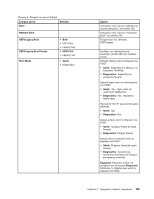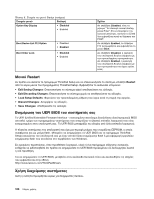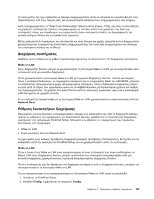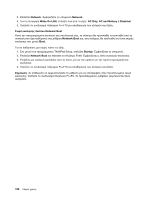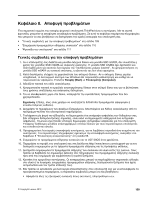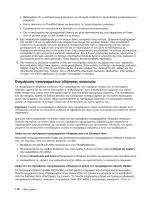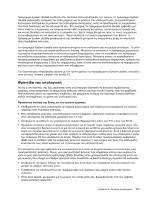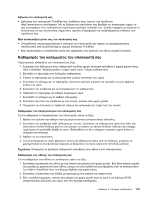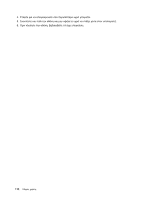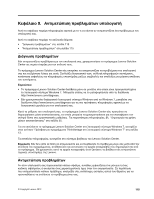Lenovo ThinkPad Edge E135 (Greek) User Guide - Page 128
Ενημέρωση προγραμμάτων οδήγησης συσκευών
 |
View all Lenovo ThinkPad Edge E135 manuals
Add to My Manuals
Save this manual to your list of manuals |
Page 128 highlights
ThinkPad Setup 14 115 Customer Support Center http://www.lenovo.com/hddtest 15 http://www.lenovo.com/support/phone Lenovo 1 http://www.lenovo.com/ThinkPadDrivers. 2 Detect my system 3 Downloads and drivers 4 System Update System Update Lenovo Lenovo flash UEFI BIOS 110
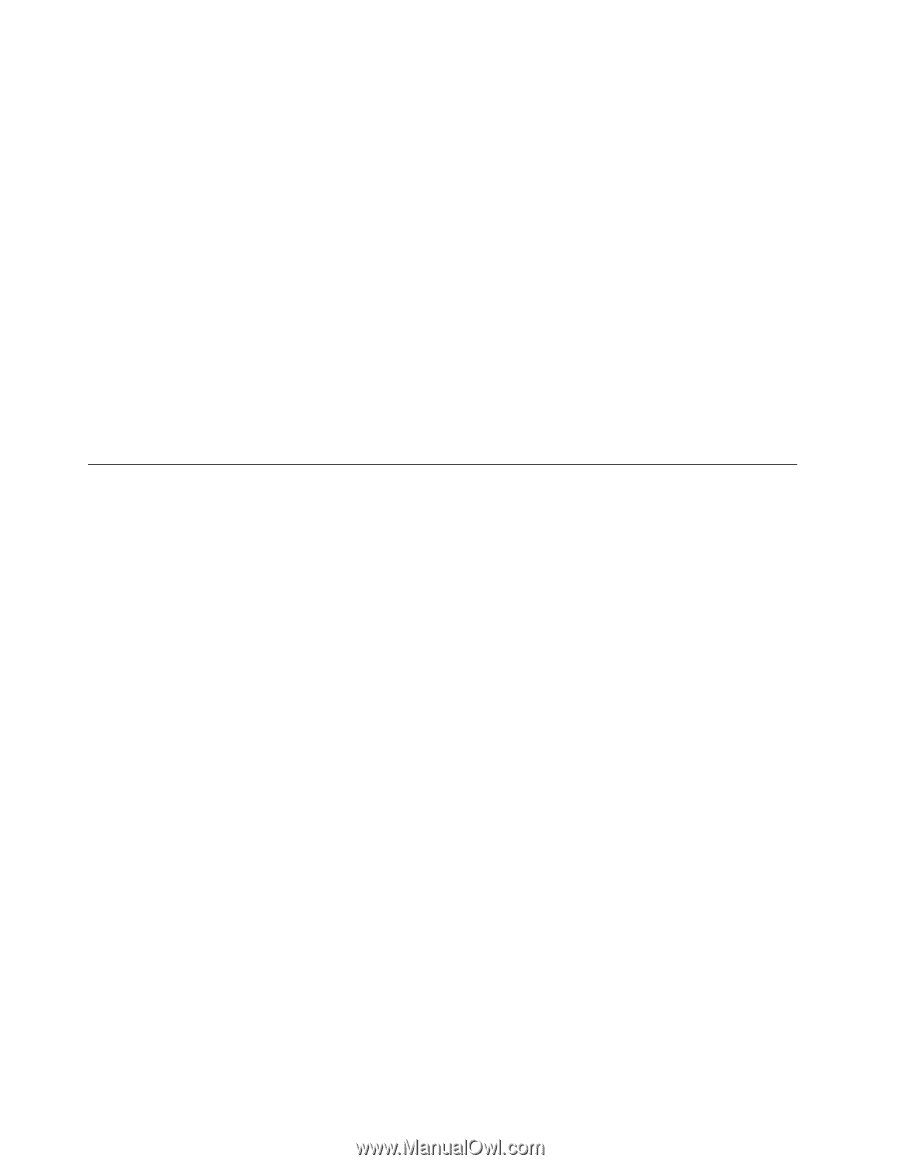
•
Βεβαιωθείτε ότι η μπαταρία είναι φορτισμένη και ότι έχετε συνδέσει το τροφοδοτικό εναλλασσόμενου
ρεύματος.
•
Κάντε εκκίνηση στο ThinkPad Setup και φορτώστε τις προεπιλεγμένες ρυθμίσεις.
•
Επανεκκινήστε τον υπολογιστή και ξεκινήστε τη λειτουργία αποκατάστασης.
•
Εάν ο υπολογιστής σας χρησιμοποιεί δίσκους ως μέσα αποκατάστασης, μην αφαιρέσετε το δίσκο
από τη μονάδα μέχρι να σας ζητηθεί να το κάνετε.
14. Εάν υποψιάζεστε προβλήματα με τον σκληρό δίσκο, ανατρέξτε στην ενότητα “Διάγνωση προβλημάτων”
στη σελίδα 115 για να εκτελέστε έναν διαγνωστικό έλεγχο της μονάδας δίσκου, πριν να καλέσετε
το Κέντρο υποστήριξης πελατών (Customer Support Center). Εάν ο υπολογιστής σας δεν ξεκινά,
μεταφορτώστε τα αρχεία που απαιτούνται για να δημιουργήσετε ένα μέσο αυτοδιάγνωσης με
δυνατότητα εκκίνησης από το δικτυακό τόπο: http://www.lenovo.com/hddtest. Εκτελέστε τη δοκιμή και
καταγράψτε τυχόν μηνύματα ή κωδικούς σφαλμάτων. Εάν η δοκιμή επιστρέψει κωδικούς σφαλμάτων ή
μηνύματα αποτυχίας, καλέστε το Κέντρο υποστήριξης πελατών έχοντας μπροστά σας τους κωδικούς ή
τα μηνύματα και τον υπολογιστή σας. Ένας τεχνικός θα σας βοηθήσει περαιτέρω.
15. Εάν απαιτείται, μπορείτε να βρείτε το Κέντρο υποστήριξης πελατών της χώρας σας στον παρακάτω
δικτυακό τόπο: http://www.lenovo.com/support/phone. Όταν καλείτε το Κέντρο υποστήριξης πελατών,
πρέπει να έχετε τον τύπο του μοντέλου και τον σειριακό αριθμό του υπολογιστή σας, καθώς και τον
υπολογιστή μπροστά σας. Επίσης, εάν ο υπολογιστής δημιουργεί κωδικούς σφαλμάτων, είναι χρήσιμο
να έχετε την οθόνη σφάλματος ή να έχετε καταγράψει το μήνυμα.
Ενημέρωση προγραμμάτων οδήγησης συσκευών
Τα προγράμματα οδήγησης συσκευών είναι προγράμματα που περιέχουν οδηγίες για το λειτουργικό
σύστημα, σχετικά με τον τρόπο λειτουργίας ή “καθοδήγησης” ενός συγκεκριμένου τμήματος του υλικού.
Κάθε στοιχείο του υλικού στον υπολογιστή έχει το δικό του ειδικό πρόγραμμα οδήγησης. Εάν προσθέσετε
ένα νέο στοιχείο, πρέπει να δοθούν εντολές στο λειτουργικό σύστημα σχετικά με τον τρόπο λειτουργίας
αυτού του τμήματος του υλικού. Αφού εγκαταστήσετε το πρόγραμμα οδήγησης, το λειτουργικό σύστημα
μπορεί να αναγνωρίσει το στοιχείο υλικού και να κατανοήσει τον τρόπο χρήσης του.
Σημείωση:
Επειδή τα προγράμματα οδήγησης είναι προγράμματα, όπως οποιοδήποτε άλλο αρχείο στον
υπολογιστή, συνεπώς και αυτά είναι ευάλωτα σε σφάλματα και ίσως να μην λειτουργήσουν σωστά σε τέτοια
περίπτωση.
Δεν είναι πάντα απαραίτητο να κάνετε λήψη των πιο πρόσφατων προγραμμάτων οδήγησης συσκευών.
Ωστόσο, θα πρέπει να κάνετε λήψη του πιο πρόσφατου προγράμματος οδήγησης μιας συσκευής αν
παρατηρήσετε χαμηλή επίδοση της συσκευής ή όταν προσθέσετε μια νέα συσκευή. Με αυτόν τον τρόπο
μπορείτε να αποκλείσετε το ενδεχόμενο να είναι το πρόγραμμα οδήγησης η αιτία του προβλήματος.
Λήψη των πιο πρόσφατων προγραμμάτων οδήγησης από τον δικτυακό τόπο
Μπορείτε να πραγματοποιήσετε λήψη και εγκατάσταση ενημερωμένων προγραμμάτων οδήγησης συσκευών
από τον δικτυακό τόπο της Lenovo κάνοντας τα εξής:
1. Μεταβείτε στη διεύθυνση http://www.lenovo.com/ThinkPadDrivers.
2. Πληκτρολογήστε τον αριθμό προϊόντος του υπολογιστή ή κάντε κλικ στην επιλογή
Detect my system
που εμφανίζεται στη οθόνη.
3. Επιλέξτε
Downloads and drivers
(Προγράμματα οδήγησης και άλλα προγράμματα προς μεταφόρτωση).
4. Ακολουθήστε τις οδηγίες που εμφανίζονται στην οθόνη και εγκαταστήστε το απαραίτητο λογισμικό.
Λήψη των πιο πρόσφατων προγραμμάτων οδήγησης με χρήση του προγράμματος System Update
Το πρόγραμμα System Update σάς βοηθάει να διατηρείτε το λογισμικό στο σύστημά σας ενημερωμένο.
Πακέτα ενημέρωσης είναι αποθηκευμένα στους διακομιστές της Lenovo και μπορείτε να τα κατεβάσετε
από τον δικτυακό τόπο υποστήριξης της Lenovo. Τα πακέτα ενημέρωσης μπορεί να περιέχουν εφαρμογές,
προγράμματα οδήγησης συσκευών, ενημερώσεις flash UEFI BIOS ή ενημερώσεις λογισμικού. Όταν το
110
Οδηγός χρήσης